ניווט במסמך Microsoft Word יכול להיות משימה מייגעת עבור אנשים מסוימים. מטלות וחוזים יכולים להוביל לדפים רבים שקשה לעקוב אחריהם. אחד הפתרונות שמציעה מיקרוסופט לכך הוא תוכן עניינים. בנוסף למתן מתאר וסקירה כללית של התוכן, התכונה מעניקה למסמך מראה מקצועי יותר.
תוכן
- יצירת תוכן עניינים
- עדכון תוכן עניינים
- התאמה אישית של תוכן העניינים
- בניית תוכן עניינים באופן ידני
- הסרת תוכן העניינים
להלן מדריך כיצד ליצור תוכן עניינים ב- Microsoft Word.
סרטונים מומלצים
קַל
5 דקות
PC
מייקרוסופט וורד
יצירת תוכן עניינים
לפני שתכניס את תוכן העניינים, תצטרך להחיל סגנונות כותרות על העמודים במסמך שלך, שישמשו את Word לניסוח הטבלה עצמה.
שלב 1: עבור לכל עמוד במסמך שלך והטמיע סגנון כותרת לכותרת באמצעות בית > סגנונות. אתה יכול גם לבחור להחיל כותרות משנה המספקות הקשר נוסף לדף נתון. מכוון ל 1, כותרת 2, ו כותרת 3 הן האפשרויות שבהן תוכל להשתמש כדי לעצב כותרות כדי לאכלס את טבלה אוטומטית, שזו הדרך הפשוטה ביותר ליצור תוכן עניינים.
שלב 2: כעת השתמש בסמן ולחץ על האזור שבו ברצונך להוסיף את תוכן העניינים. העמוד הראשון הוא בדרך כלל מקום מתאים לכך. לחץ על הפניות לשונית ובחר את תוכן העניינים לַחְצָן.
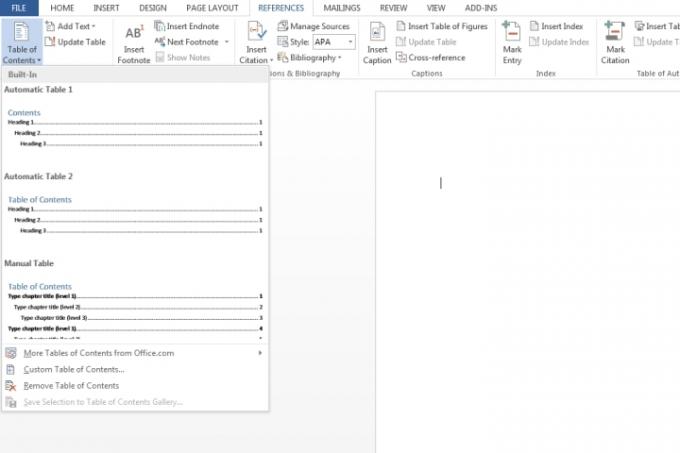
קָשׁוּר
- כיצד למחוק עמוד בוורד
- Microsoft Build 2023: ההכרזות הגדולות ביותר ב-AI, Windows ועוד
- כיצד לשמור על סטטוס Microsoft Teams שלך פעיל
שלב 3: בחר טבלה אוטומטית 1 (תוכן) או טבלה אוטומטית 2 (תוכן עניינים), המובחן רק לפי הכותרות שכל הגדרה תחול.
Microsoft Word תסתמך כעת על הכותרות שהוחלו בשלב 1 כדי ליצור את תוכן העניינים, הכולל כל טקסט שבו מכוון ל 1, כותרת 2, או כותרת 3 הוחל על, כמו גם מספר העמוד המשויך.
לעיון, הגשתי בקשה מכוון ל 1, כותרת 2, ו כותרת 3 עבור שלוש כותרות הכותרות הראשונות המוצגות להלן, מה שנותן מראה מדורג לתוכן העניינים.
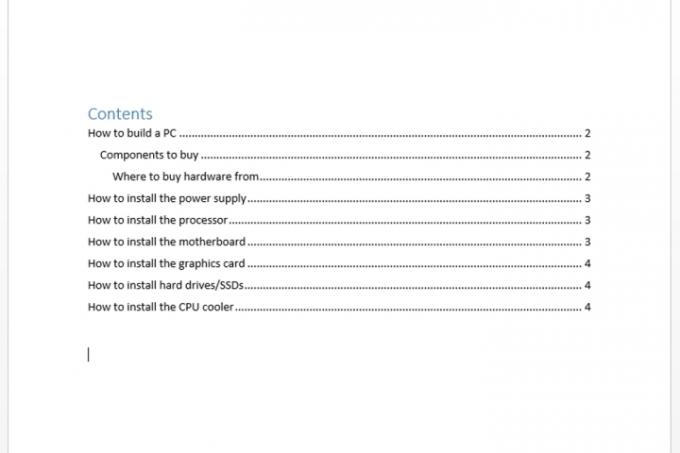
עדכון תוכן עניינים
שלב 1: בחר את תוכן העניינים. לחץ על הפניות לשונית ולאחר מכן בחר עדכון טבלה.
שלב 2: בחר מתוך אחד:
עדכון מספרי עמודים בלבד: אפשרות זו לא תעדכן את השינויים שנעשו בכותרות, אלא רק את מספרי העמודים.
עדכן את כל הטבלה: פעולה זו תעדכן את הטבלה עם כל טקסט מבוסס כותרות ששונה, בנוסף לשינויים במספר העמודים.

התאמה אישית של תוכן העניינים
לא מרוצה מאיך תוכן העניינים נראה דרך התבניות הקיימות? באופן נוח, יש דרך לשנות את מראה השולחן שלך.
שלב 1: לחץ על הטבלה שלך. בחר את הפניות לשונית, בחר תוכן העניינים, ולחץ על תוכן עניינים מותאם אישית.

שלב 2: בתוך החלון שצץ, תוכל לבצע התאמות שונות בטבלה, כולל כמה רמות להציג, הסרת מספרי עמודים ושינויי יישור. אתה יכול גם לפתוח את אפשרויות כפתור להתאמה אישית נוספת. נְקִישָׁה בסדר כשאתה מסיים.
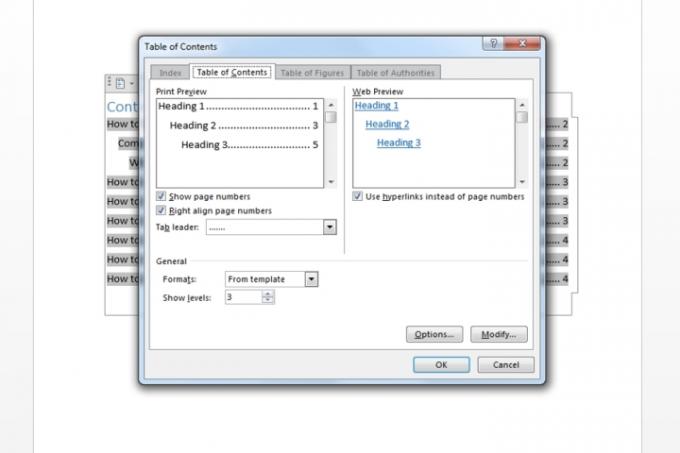
שלב 3: אם ברצונך להחיל עיצוב נוסף כגון שינוי מראה הטקסט בתוך טבלה, פשוט הדגש את מה שברצונך לשנות בתוך הטבלה, ושנה את הגודל, הצבע, הסגנון, וכו ' אפשרויות אלה ממוקמות בתוך בית לשונית.
בניית תוכן עניינים באופן ידני
המסמך שלך עשוי להיות מוגדר באופן שעשוי להפוך את האכלוס ל- תוכן עניינים אוטומטי קָשֶׁה. ככזה, אתה יכול לבחור להוסיף טבלה ידנית במקום זאת.
שלב 1: נְקִישָׁה הפניות, בחר תוכן העניינים, ובחר טבלה ידנית.
כפי ששמו מרמז, תידרש לבצע את כל העריכות הנדרשות כגון מספרי עמודים. לא ניתן לעדכן אותו אוטומטית. תצטרך להזין את כל הפרטים הרלוונטיים בעצמך.
שלב 2: להתאמה אישית נוספת של הטבלה הידנית, לחץ על תוכן העניינים שיצרת. לחץ על תוכן עניינים מותאם אישית שדה בתוך ה תוכן העניינים תַפרִיט.

הסרת תוכן העניינים
לחץ על הטבלה עצמה ולאחר מכן בחר את תוכן העניינים תפריט ובחר את הסר את תוכן העניינים אוֹפְּצִיָה.
לתכונות שימושיות נוספות בהן תוכל להשתמש ב-Microsoft Word, בדוק 6 דברים שלא ידעתם אתה יכול לעשות ב- Microsoft Word.
המלצות עורכים
- הבעיות הנפוצות ביותר של Microsoft Teams וכיצד לתקן אותן
- כיצד לייצא מסמך Word לקינדל
- איך לצייר ב- Microsoft Word
- Bing Chat: כיצד להשתמש בגרסה של מיקרוסופט של ChatGPT
- רשימת ההמתנה של Bing Chat של מיקרוסופט נעלמה - איך להירשם עכשיו
שדרג את אורח החיים שלךמגמות דיגיטליות עוזרות לקוראים לעקוב אחר עולם הטכנולוגיה המהיר עם כל החדשות האחרונות, ביקורות מהנות על מוצרים, מאמרי מערכת מעוררי תובנות והצצות מיוחדות במינן.




